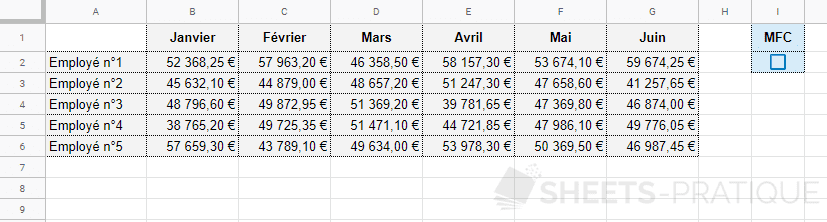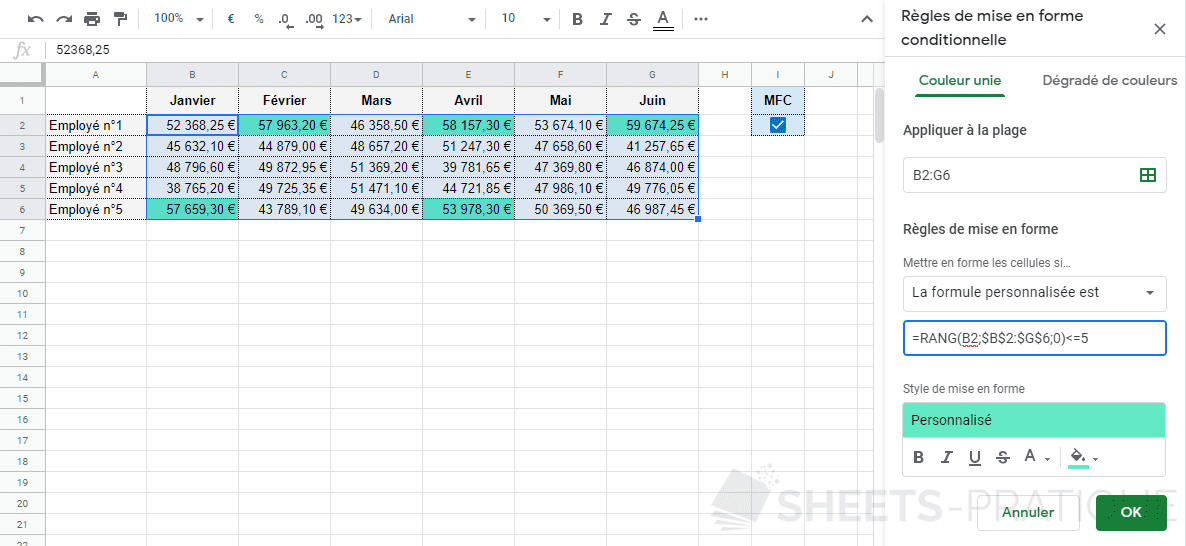
Pour activer une mise en forme conditionnelle avec Google Sheets en utilisant une case à cocher, utilisez la fonction ET pour ajouter la référence de la cellule de la case à cocher.
Dans cet exemple, une mise en forme conditionnelle devra afficher les 5 plus gros montants à condition que la case soit cochée :
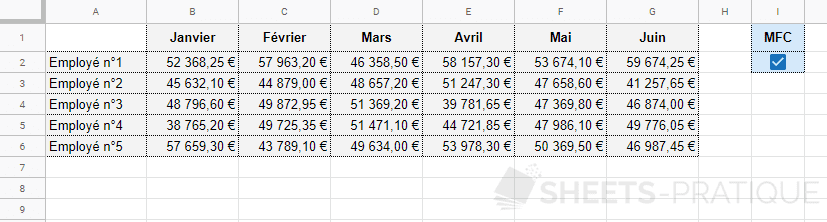
Commencez par sélectionner la plage de cellules des montants, ajoutez une mise en forme conditionnelle et choisissez la règle de mise en forme "La formule personnalisée est".
Pour vérifier si un montant fait partie des 5 plus gros montants de la plage, la fonction RANG sera utilisée ici :
=RANG(B2;$B$2:$G$6;0)<=5Pour activer cette mise en forme uniquement lorsque la case est cochée, ajoutez maintenant la formule de la mise en forme conditionnelle dans la fonction ET et la cellule de la case à cocher (avec les $) en second argument :
=ET(RANG(B2;$B$2:$G$6;0)<=5;$I$2)Affichage lorsque la case est cochée :
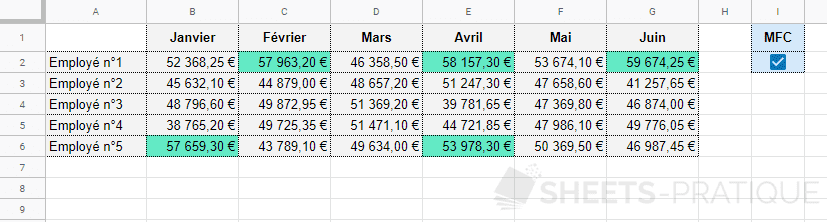
Affichage lorsque la case est décochée :